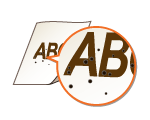Jakość wydruku nie jest zadowalająca
Zabrudzenia wewnątrz urządzenia mogą wpływać na jakość wydruków. W pierwszej kolejności należy wyczyścić urządzenie i wykonać czynności konserwacyjne.
Czyszczenie urządzenia
Czyszczenie urządzenia
Przy dolnej krawędzi wydruków widoczne są smugi
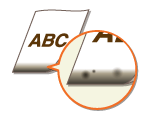
 Czy używasz odpowiedniego papieru?
Czy używasz odpowiedniego papieru?
Sprawdzić obsługiwane typy papieru i zastąpić papier odpowiednim typem. Ponadto określić właściwy rozmiar papieru i wprowadzić prawidłowe ustawienia.
 Czy dla drukowanych danych ustawiono marginesy?
Czy dla drukowanych danych ustawiono marginesy?
Ten problem występuje, jeżeli nie określono marginesów w sterowniku drukarki. Marginesy znajdujące się w obrębie 5 mm od odpowiednich krawędzi papieru nie będą zadrukowane (w przypadku kopert górny i dolny margines w obrębie 10 mm od górnej/dolnej krawędzi nie będzie zadrukowany). Należy się upewnić, że określono marginesy dla drukowanego dokumentu.
[Zakładka [Wykończenie]  [Ustawienia zaawansowane]
[Ustawienia zaawansowane]  [Rozszerz obszar drukowania i drukuj]
[Rozszerz obszar drukowania i drukuj]  [Wył.]
[Wył.]
 [Ustawienia zaawansowane]
[Ustawienia zaawansowane]  [Rozszerz obszar drukowania i drukuj]
[Rozszerz obszar drukowania i drukuj]  [Wył.]
[Wył.]Na wydrukach widoczne są zacieki
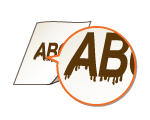
 Czy używasz odpowiedniego papieru?
Czy używasz odpowiedniego papieru?
Sprawdź używany papier i zastąp go odpowiednim.
 Czy zacieki pojawiające się na wydrukach zależą od typu papieru czy od środowiska operacyjnego?
Czy zacieki pojawiające się na wydrukach zależą od typu papieru czy od środowiska operacyjnego?
Zmień ustawienia opcji <Tryb spec. wydruku A>. Najsłabszy efekt zostanie osiągnięty w przypadku użycia opcji <Tryb 1>, a najsilniejszy w przypadku użycia opcji <Tryb 4>. Zacznij ustawianie od opcji <Tryb 1>.

Nie można skonfigurować tego elementu, jeżeli opcja <Tryb reg. kodu kres.> ustawiona jest na jeden z trybów od <Tryb 1> do <Tryb 4>.
Gęstość wydruku będzie mniejsza w przypadku wyboru opcji dającej najsilniejszy efekt. Może to także skutkować mniej ostrymi krawędziami i szczegółami.
W przypadku ustawienia dla tego elementu wartości <Tryb 3> lub <Tryb 4> prędkość drukowania będzie wolniejsza.
Smugi i odpryski tonera widoczne na wydrukach
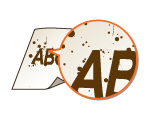
 Czy używasz odpowiedniego papieru?
Czy używasz odpowiedniego papieru?
Sprawdź używany papier i zastąp go odpowiednim.
W pustych miejscach są odbicia druku

 Czy używasz odpowiedniego papieru?
Czy używasz odpowiedniego papieru?
Sprawdź używany papier i zastąp go odpowiednim.
 Czy trzeba wymienić kasetę z tonerem?
Czy trzeba wymienić kasetę z tonerem?
Jakość materiałów wewnątrz kasety z tonerem mogła się pogorszyć. Należy wymienić kasetę z tonerem.
Wydruki są wyblakłe
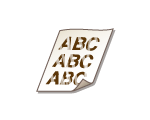
 Czy w kasetach z tonerem pozostało mało tonera?
Czy w kasetach z tonerem pozostało mało tonera?
Sprawdź pozostałą ilość tonera i wymień kasetę z tonerem, jeśli to konieczne.
 Czy używasz odpowiedniego papieru?
Czy używasz odpowiedniego papieru?
Sprawdź używany papier i zastąp go odpowiednim. Ponadto określ właściwy format papieru i wprowadź ustawienia.
Część papieru nie jest zadrukowana
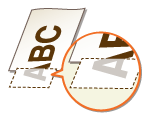
 Czy prowadnice papieru przylegają do krawędzi papieru?
Czy prowadnice papieru przylegają do krawędzi papieru?
Części dokumentu mogą nie być zadrukowane, jeżeli prowadnice zbyt mocno dociskają krawędzie papieru lub są od nich zbytnio oddalone.
 Czy dla drukowanych danych ustawiono marginesy?
Czy dla drukowanych danych ustawiono marginesy?
Ten problem występuje, jeżeli nie określono marginesów w sterowniku drukarki. Marginesy znajdujące się w obrębie 5 mm od odpowiednich krawędzi papieru nie będą zadrukowane (w przypadku kopert górny i dolny margines w obrębie 10 mm od górnej/dolnej krawędzi nie będzie zadrukowany). Należy się upewnić, że określono marginesy dla drukowanego dokumentu.
[Zakładka [Wykończenie]  [Ustawienia zaawansowane]
[Ustawienia zaawansowane]  [Rozszerz obszar drukowania i drukuj]
[Rozszerz obszar drukowania i drukuj]  [Wył.]
[Wył.]
 [Ustawienia zaawansowane]
[Ustawienia zaawansowane]  [Rozszerz obszar drukowania i drukuj]
[Rozszerz obszar drukowania i drukuj]  [Wył.]
[Wył.] Czy używany papier o niestandardowym rozmiarze jest załadowany z zastosowaniem prawidłowej orientacji?
Czy używany papier o niestandardowym rozmiarze jest załadowany z zastosowaniem prawidłowej orientacji?
Aby drukować bez użycia sterownika drukarki UFR II, należy załadować papier o niestandardowym rozmiarze w orientacji pionowej.
Jeśli podczas drukowania z zastosowaniem sterownika drukarki UFR II zostaną spełnione poniższe warunki, należy załadować papier o niestandardowym rozmiarze w orientacji poziomej.
|
Rozmiar papieru w menu wyboru podajnika
|
<Dowolny rozm.>
|
|
Załadowany papier
|
Długość dłuższej krawędzi nie przekracza 215,9 mm.
|
Zacieki pojawiają się na wydrukach lub drukowanie jest nierównomierne

 Czy moduł utrwalający został wyczyszczony?
Czy moduł utrwalający został wyczyszczony?
Wyczyść moduł utrwalający.
 Czy w kasetach z tonerem pozostało mało tonera?
Czy w kasetach z tonerem pozostało mało tonera?
Sprawdź pozostałą ilość tonera i wymień kasetę z tonerem, jeśli to konieczne.
 Czy trzeba wymienić kasetę z tonerem?
Czy trzeba wymienić kasetę z tonerem?
Jakość materiałów wewnątrz kasety z tonerem mogła się pogorszyć. Należy wymienić kasetę z tonerem.
Pojawiają się białe plamy

 Czy używany papier wchłonął wilgoć?
Czy używany papier wchłonął wilgoć?
Wymień papier na odpowiedni.
 Czy używasz odpowiedniego papieru?
Czy używasz odpowiedniego papieru?
Sprawdź używany papier i zastąp go odpowiednim.
 Czy trzeba wymienić kasetę z tonerem?
Czy trzeba wymienić kasetę z tonerem?
Jakość materiałów wewnątrz kasety z tonerem mogła się pogorszyć. Należy wymienić kasetę z tonerem.
Pojawiają się czarne plamy
Spodnia strona papieru ma smugi
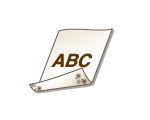
 Czy załadowano papier w mniejszym rozmiarze niż rozmiar określony w danych do drukowania?
Czy załadowano papier w mniejszym rozmiarze niż rozmiar określony w danych do drukowania?
Sprawdź, czy rozmiar papieru pasuje do rozmiaru papieru określonego w danych do drukowania.
 Czy moduł utrwalający został wyczyszczony?
Czy moduł utrwalający został wyczyszczony?
Wyczyść moduł utrwalający.
Nie można odczytać wydrukowanego kodu kreskowego
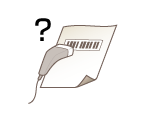
 Czy wykorzystywany jest mały kod kreskowy, czy kod kreskowy składający się z grubych linii?
Czy wykorzystywany jest mały kod kreskowy, czy kod kreskowy składający się z grubych linii?
Powiększyć kod kreskowy.
Jeżeli linie kodu kreskowego są prostopadłe do kierunku wyjścia papieru, należy przekręcić obraz o 90 stopni, aby linie były równoległe do kierunku wyjścia papieru.
Jeżeli po wykonaniu powyższych kroków problem nadal występuje, należy zmienić tryb przy pomocy opcji [Tryb dopasowania kodu kreskowego]. Najsłabszy efekt poprawy zostanie osiągnięty w przypadku użycia opcji [Tryb 1], a najsilniejszy w przypadku użycia opcji [Tryb 4]. Należy rozpocząć regulację od opcji [Tryb 1].
Ustawienie w sterowniku drukarki
[Zakładka [Wykończenie]  [Ustawienia zaawansowane]
[Ustawienia zaawansowane]  [Tryb dopasowania kodu kreskowego]
[Tryb dopasowania kodu kreskowego]  Wybierz tryb
Wybierz tryb
 [Ustawienia zaawansowane]
[Ustawienia zaawansowane]  [Tryb dopasowania kodu kreskowego]
[Tryb dopasowania kodu kreskowego]  Wybierz tryb
Wybierz trybKonfiguracja ustawień w menu ustawień panelu sterowania

Wybór opcji dającej największy efekt poprawy zmniejsza gęstość druku.
W przypadku drukowania z komputera ustawienia sterownika drukarki są nadrzędne. W przypadku zmiany ustawienia [Tryb graficzny] w sterowniku drukarki na opcję [Tryb UFR II] oraz zmiany ustawienia [Tryb dopasowania kodu kreskowego] na opcję [Ustawienia domyślne drukarki] ustawienia panelu sterowania stają się nadrzędne.
Jeśli dla opcji <Tryb reg. kodu kres.> zostanie wybrane jedno z ustawień: <Tryb 1> do <Tryb 4>, wówczas dla opcji <Tryb spec. wydruku A> automatycznie zostanie wprowadzone ustawienie <Wyłącz>.